כולנו מעריכים את ההתאמה האישית הגבוהה והאופי הניתן להרחבה של עורך הטקסט של Emacs. Emacs מציעה תכונות עוצמתיות יחד עם שימוש אינטנסיבי בקיצורי מקלדת, המספקים למשתמשים גישה מהירה ופתרון עוקף.
אם אתה חדש ב-Emacs, קיצורי המקלדת האלה יכולים להיות מאתגרים לשלוט בהם, במיוחד כאשר אינך בטוח מה הפקודות השונות עושות ובקיצורי המקלדת השונים שבהם אתה יכול להשתמש. כדי לעזור לנקות את הבלבול, פוסט זה מתמקד בכריכות המפתחות של Emacs. נדון במפתחות הנפוצים תוך מתן דוגמאות בכל עת שניתן.
קטגוריות ודוגמאות שונות של כריכות מפתח של Emacs
בהתחלה, Emacs יכול להיראות מסובך יותר מעורכי הטקסט האחרים. עם Emacs, הכל יכול להיעשות באמצעות כריכות מקשים, והשליטה בדרך שלך להשתמש במפתחות היא מלחיץ. עם זאת, אצרנו את המפתחות הנפוצים ביותר שכדאי להכיר ולארגן אותם על סמך הפונקציונליות שלהם. פירוט זה יעניק לך נוחות וקלות כשאתה מתחיל עם Emacs.
1. מפתחות שינוי
Emacs משתמשת בשני מקשי שינוי. הראשון הוא Ctrl (שליטה). השני הוא מפתח Meta (Alt/Esc). מקש 'Ctrl' משמש עם פקודות בסיסיות להפעלת אירוע. לדוגמה, אתה יכול להפעיל את תכונת החיפוש על ידי לחיצה על 'C-x x-f'. במקרה כזה, תלחץ על מקשי 'Ctrl + x' בו-זמנית, ולאחר מכן שחרר ולחץ על מקשי 'Ctrl + f' כדי להעלות את שורת החיפוש.
תקבל פלט כמו זה שבהמשך:

מקש 'Meta' משולב עם מקשים אחרים כדי להפעיל את הפקודות. לדוגמה, אתה יכול להשתמש בשורת הפקודה של Emacs על ידי לחיצה על 'M-x'. לחץ על מקשי 'Alt + x' בו-זמנית ולאחר מכן הקלד את הפקודה שלך.

2. תנועות בסיסיות
באמצעות מקשי control/Ctrl ומטא (Alt), תוכל לנווט במהירות במאגר.
-
- C-p – זה מזיז את הסמן למעלה.
- C-n – זה מזיז את הסמן למטה.
- ג-ב – זה מזיז את הסמן שמאלה.
- C-f – זה מזיז את הסמן ימינה.
- ג-א – הוא עובר לתחילת הקו.
- יש - זה עובר לסוף הקו.
- M-f – זה מזיז את הסמן מילה אחת קדימה.
- מ-ב – זה מזיז את הסמן אחורה מילה אחת.
3. מקשי טקסט
ניתן לבחור, להעתיק, לגזור ולהדביק במהירות את הטקסטים באמצעות המקשים הבאים:

-
- C-SPC (Ctrl + רווח) - התחל לבחור את הטקסט. תקבל פלט שהסימן הוגדר.
- M-W – העתק את הטקסט שנבחר
- ג-וו – גזור את הטקסט שנבחר
- ג-י – הדבק את הטקסט מהלוח
4. תכונות חיפוש
Emacs מאפשר לך לחפש בתוך הטקסט. אתה יכול גם לחפש קבצים בעת פתיחתם.
-
- C-s – מגדיל חיפוש קדימה
- C-r – מגדיל חיפוש אחורה
- C-x C-f – זה מאפשר לך לחפש ולפתוח קובץ.

5. עבודה עם המאגר
Emacs עובד עם מאגרים וחלונות, וניתן להחזיק מספר מאגרים פתוחים. מקרה כזה מחייב אותך לדעת באילו מפתחות להשתמש.

-
- C-x 1 - סגור את כל החלונות הפתוחים מלבד הפעיל
- C-x 2 - פיצול חלון אופקית
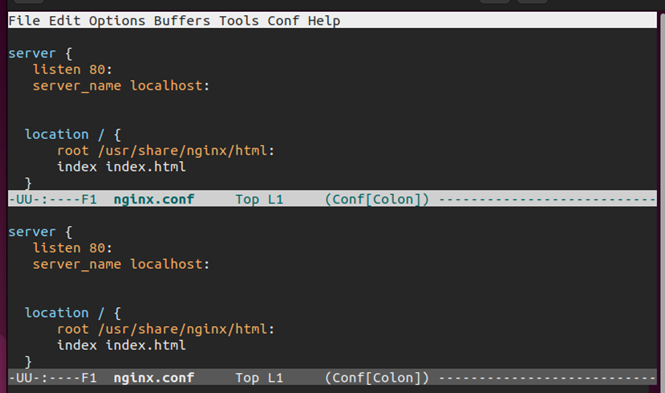
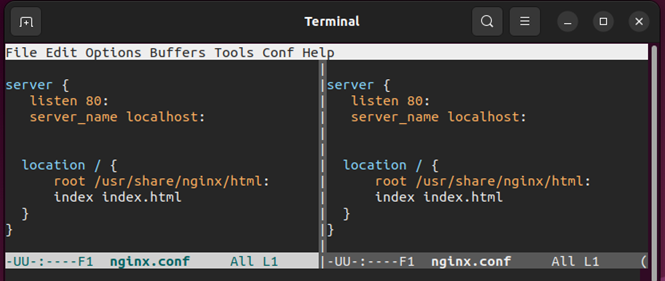

C-x C-C - צא מ-Emacs. אם מאגר כלשהו פתוח, הוא ינחה אותך אם לשמור אותו לפני היציאה.
6. התאמה אישית ופקודות
אתה יכול להתאים אישית את Emacs באמצעות קובץ התצורה. קובץ התצורה הוא '.emacs' או '.emacs.d/init.el'.
כדי להפעיל פקודה כגון 'התאמת קנה המידה של טקסט', הקש על 'M-x'. לאחר מכן, הקלד את שם הפקודה. הקש על מקש Enter/RET כדי להפעיל את הפקודה.

אתה יכול להרוג את הפקודה הנוכחית על ידי לחיצה על מקשי 'C-g'.

כדי לבטל את השינויים, השתמש במקשי 'C-x u'.

סיכום
Emacs הוא עורך טקסט רב עוצמה, הודות לכריכות המפתח הרבות שתוכלו להשתמש בהן כדי לבצע את הפעולות במהירות. דיברנו על כריכות המפתח הנפוצות של Emacs כדי לעדכן אותך באמצעות עורך הטקסט של Emacs. עם זה, אתה מוכן להשתמש ולהעלות את השימוש והניסיון שלך ברמה. אל תהסס לתרגל כריכות מפתח נוספות; יש טונות כאלה. עריכה נעימה!